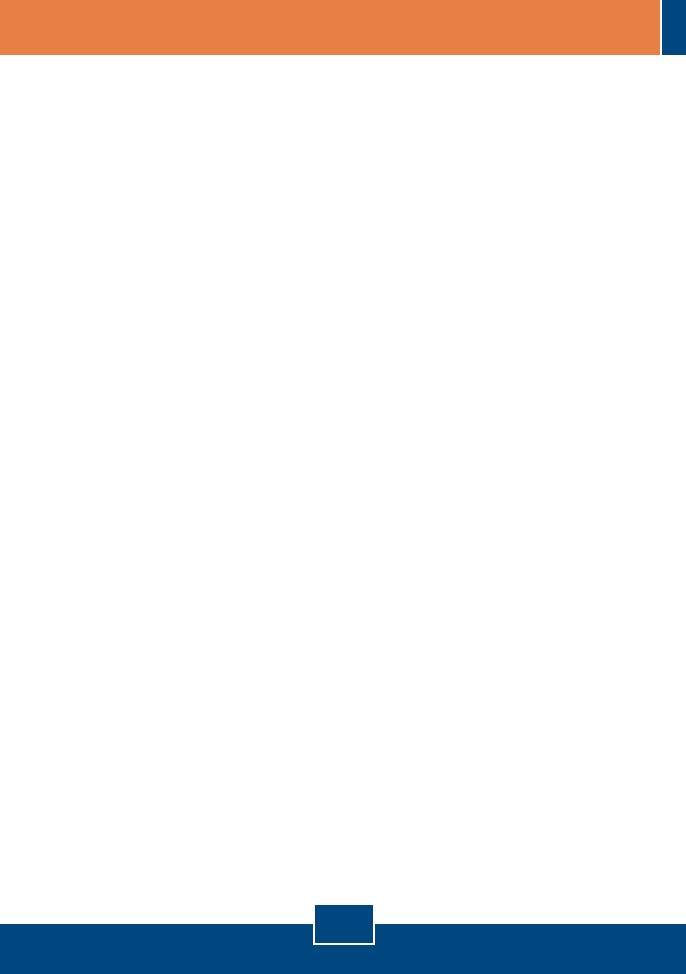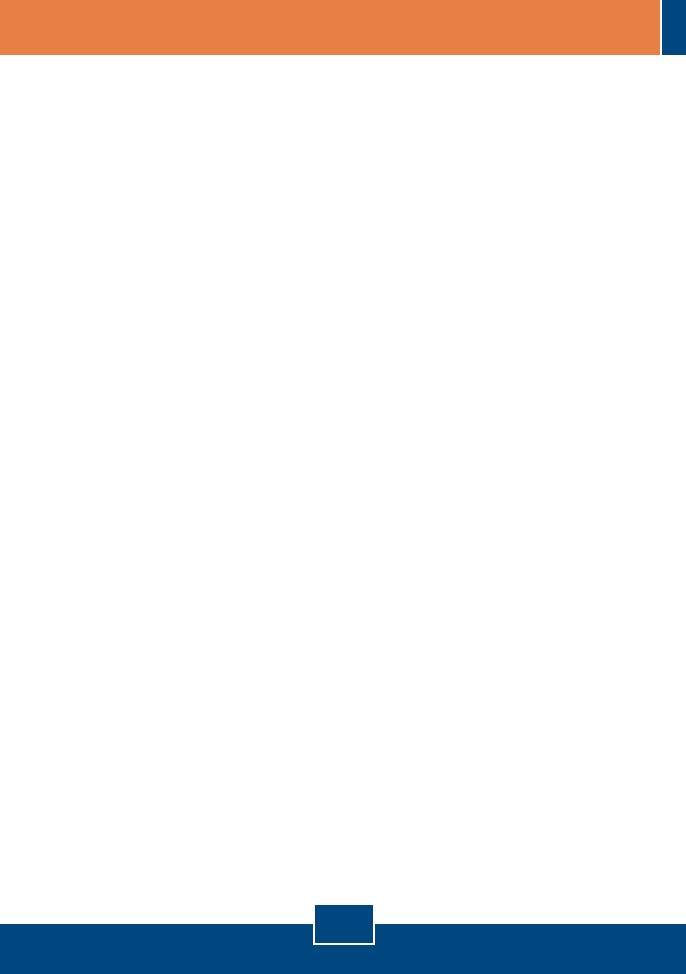
10
P1:
R1:
P2:
R2:
P3:
R3:
P4:
R4:
Eu inseri o CD-ROM de Utilitários e Driver no Drive de CD-ROM do meu computador e o menu de
instalação não apareceu automaticamente. O que devo fazer?
Se o menu de instalação não aparecer automaticamente, clique Start (Iniciar), clique Run (Executar)e
digite D:\Autorun.exe onde "D" em "D:\Autorun.exe" é a letra designada ao Drive de CD-ROM do seu
computador. E então clique OK para iniciar a instalação.
.
Wireless Client Utility
(Utilitário de Cliente Wireless)
O Windows não foi capaz de reconhecer meu hardware. O que devo fazer?
.
Se o Windows ainda não for capaz de
reconhecer seu hardware, então tente instalar o Adaptador Wireless USB em uma outra porta USB do
seu computador.
Eu não consigo abrir o utilitário de configuração wireless. O que devo fazer?
gerenciador de dispositivo
.
. Para acessar seu gerenciador de dispositivo, clique com o
botão direito em My Computer (Meu Computador), clique em Properties (Propriedades), clique na aba
Hardware e então clique em Device Manager (Gerenciador de Dispositivos).
Se você ainda encontrar problemas ou tiver alguma pergunta referente ao TEW-509UB, favor recorrer ao Guia
do Usuário incluído no CD-ROM de Utilitários e Driver CD-ROM ou entrar em contato com o Departamento de
Suporte Técnico da Trendnet.
Eu completei todos os passos do guia de instalação rápida, mas meu Adaptador USB Wireless não
está conectando ao meu ponto de acesso wireless ou roteador wireless. O que devo fazer?
Primeiro você deve certificar-se de que o SSID de Rede está coerente com o SSID do seu roteador
wireless ou ponto de acesso wireless Segundo, você deve verificar as propriedades do seu TCP/IP para
ter certeza de que “Obtain an IP adress” (Obtenha um endereço IP) está selecionado automaticamente.
Em terceiro lugar você pode clicar no link do Site Survey (Pesquisa no Site) no
para verificar se está listada alguma rede wireless disponível.
Certifique-se de que seu computador atende aos requisitos mínimos como especificado na seção 1
deste guia de instalação rápida Além disso, você deve instalar o utilitário de configuração wireless (como
descrito na Seção 3) antes de conectar o adaptador USB.
Vá para seu para ter certeza de que o adaptador está propriamente
instalado Se você vê um dispositivo de rede com um ponto de interrogação ou de exclamação, você
precisa reinstalar o dispositivo e/ou drivers
Troubleshooting